 |
|
||
|
#1
|
||||
|
||||
|
root and twrp 3.7
Buenas tardes.
Coloco este pequeño tuto que me sirvió para poder rootear y añadir twrp. Añadir que se tiene que tener el móvil con el bootlader abierto, al mismo tiempo tener opciones de desarrollador activas con el usb debugging activo y en el pc los drives que reconozca el mi 11 t.  Y sobre todo nada es mío, toda info está sacada de gente experta, que a mí me funciono y por ende comparto a fecha del 23 de noviembre con miui 14 Android 13 en su versión global 14.0.5. Leer entero, por favor, gracias. Para rootear: Then follow these steps: 1 - Download the Fastboot ROM file for your device Enlace https://xiaomifirmwareupdater.com/miui/agate para mi11t. OJO!!!!Este punto es importante muy importante bajar la rom que tenéis en vuestro móvil V14.0.5 en mi caso TKWMIXM porque si bajais otra versión que no sea la que tengáis en el móvil el boot será diferente y entra en formato pisapapeles el móvil.  2 - Extract the boot.img file from the ROM file, then copy it to your device's storage. En este punto para extraer la boot.img se necesita este programa Enlace https://androidfilehost.com/?fid=818070582850510260 ya que ahora viene en un archivo llamado payload.bin donde hay más archivos conjuntos. Las instrucciones son sencillas para extraer el boot.img, una vez descargado la ROM, con el winrar extraemos el archivo payload.bin al escritorio y una vez descargado y extraído al escritorio el payload_duper_64win haremos esto; 1.Put payload.bin to "payload_input" folder 2.Run payload_dumper.exe 3.Successfully extracted img files are in "payload_output" folder Don't delete "payload_output" folder. 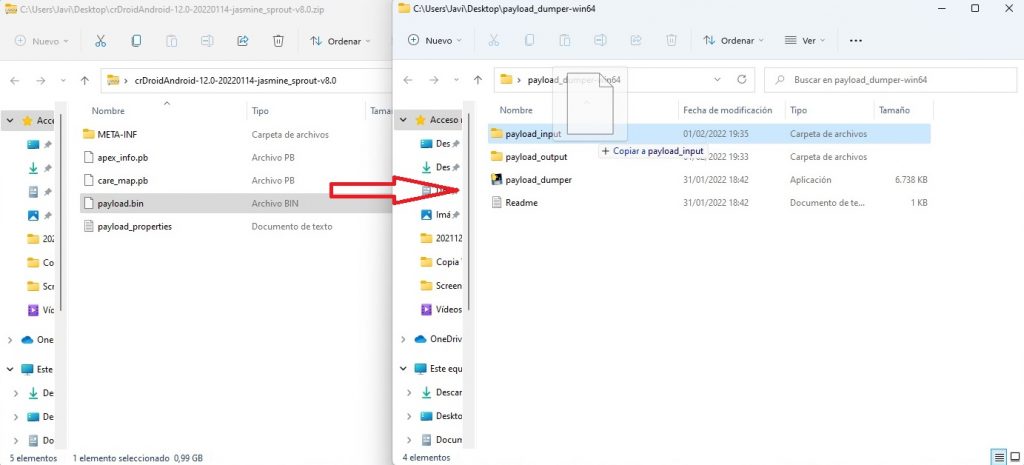  El boot.img estará en la carpeta payload_output al finalizar como muestra la foto. 3- Download the Magisk app Enlace https://github.com/topjohnwu/Magisk/releases and install it, then flash the boot.img file from inside the Magisk, you will have a new file named Magisk_patch.img in your downloads folder, copy it to your computer En este punto, despues de instalar magisk.apk sin hacer más aún, debeis cercioraros de que tenéis partición ramdisk como se ve en la foto; Si no la tenéis no sigáis porque sin ramdisk hay que elegir otro archivo que no es boot.img sino recovery.img las intrucciones al final para no liar. Si teneis ramdisk seguir.  4 - Then download the ADB platform Enlace https://developer.android.com/tools/...-419#downloads and open it and open the command prompt from within the folder "Make sure to copy the file that you flashed into Magisk from copying it into the folder" 5 - Put your phone into fastboot mode by pressing the power key and volume down, then connect it to the computer, and type the following command at the command prompt: fastboot flash boot boot.img " Here is the file that I copied inside the adb folder after changing its name to boot.img" Then type the following command to restart the phone: fastboot reboot Decir que a veces el punto número 4 y 5 no funcionan y encontré un video de un experto que me lo soluciono, que es arrastrar el archivo magisk parched.img a la ventana cmd, en el video se entiende bien, minuto 8 en adelante aunque está bien ver video entero. Si el reinicio puede tardar un poco más de lo normal, pero sino reinicia, podemos volver a flashear el archivo boot.img tecleando el mismo comando pero reemplazando el archivo parcheado por el original no parcheado. Para instalar twrp recovery: 1. download the twrp.img from MikaelaNeia enlace https://xdaforums.com/attachments/twrp-img.5919921 2. Connect your phone to PC and boot to fastboot and flash the twrp.img file as boot <fastboot flash boot twrp.img> 3. boot to recovery <fastboot reboot recovery> and copy your stock boot.img from firmware to your device. 4. Flash the stock boot img and don't reboot yet. 5. copy your twrp.img to your device and go to Advanced ----> Install recovery ramdisk and tap on twrp.img install it. La foto es un ejemplo. 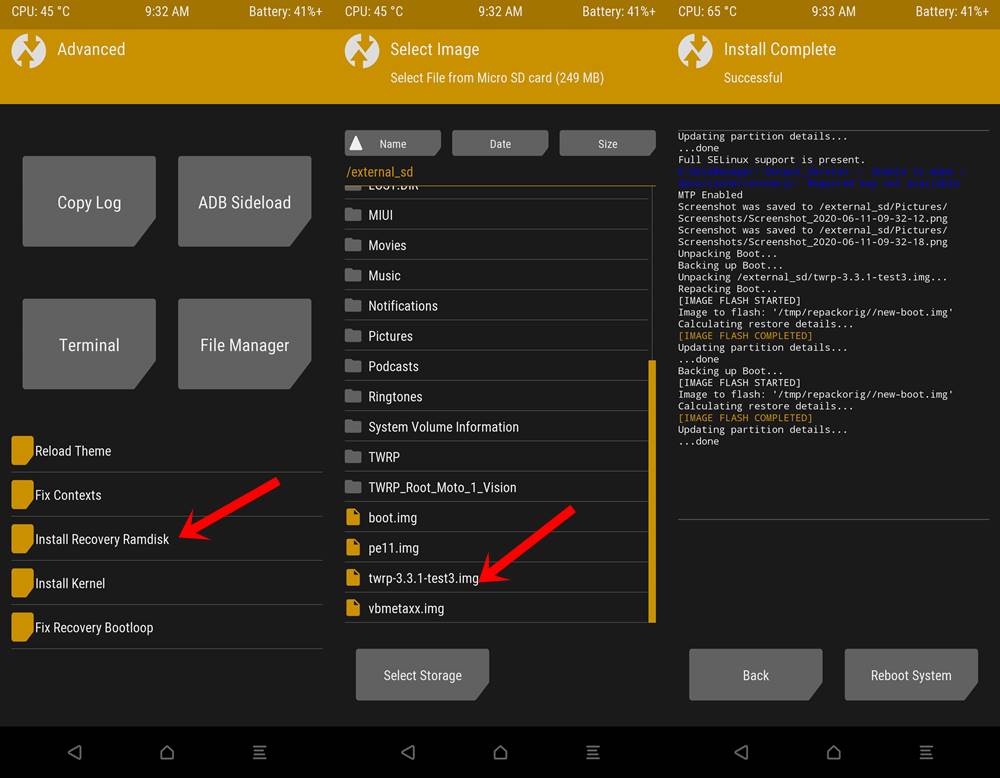 6. reboot to system. Sacado del Senior Member Stephanizgo en https://xdaforums.com/t/unofficial-t...id-13.4590189 Si se hace exactamente como él dice funciona. Decir llegado a este punto que primero hagáis el rooteo y si ya lo tenéis root, por lo menos dejarlo todo preparado porque al aplicar el twrp se pierde el root, ya que si habéis leído antes, dice stock boot.img con lo que el boot.img parcheado con root se pierde, si tenéis los archivos preparados en el PC va todo seguido. Acabo de leer, pero no lo he probado, al flashear twrp recovery, al reiniciar el móvil se pierde por el stock recovery porque según leí ahora ya no tienen la partición que tenían antes los móviles de recovery, ahora sólo hay una que lo hace todo al arrancar o encender el móvil, he leído esto hace minutos para según dicen mantenerlo permanente, que sería después del punto 5 anteriormente citado. Aunque ahora su dispositivo se ha iniciado con TWRP Recovery, es solo un inicio temporal. El próximo reinicio reemplazará esta recuperación personalizada por la original. Así que ha llegado el momento de hacerlo permanente. Como ya se mencionó, solo estaríamos usando el archivo twrp.img. A continuación se explica cómo proceder: 6 When that is done go back to the Advanced menu. This time select the Fix Recovery Bootloop option. 7 Hit the Swipe to Confirm button to fix this bootloop. When that is done, head over to the Reboot option and reboot to Recovery. 8 When your device reboots to TWRP again, you could now boot your device to the system. For that, head over to Reboot and tap on System. Ejemplo la foto. 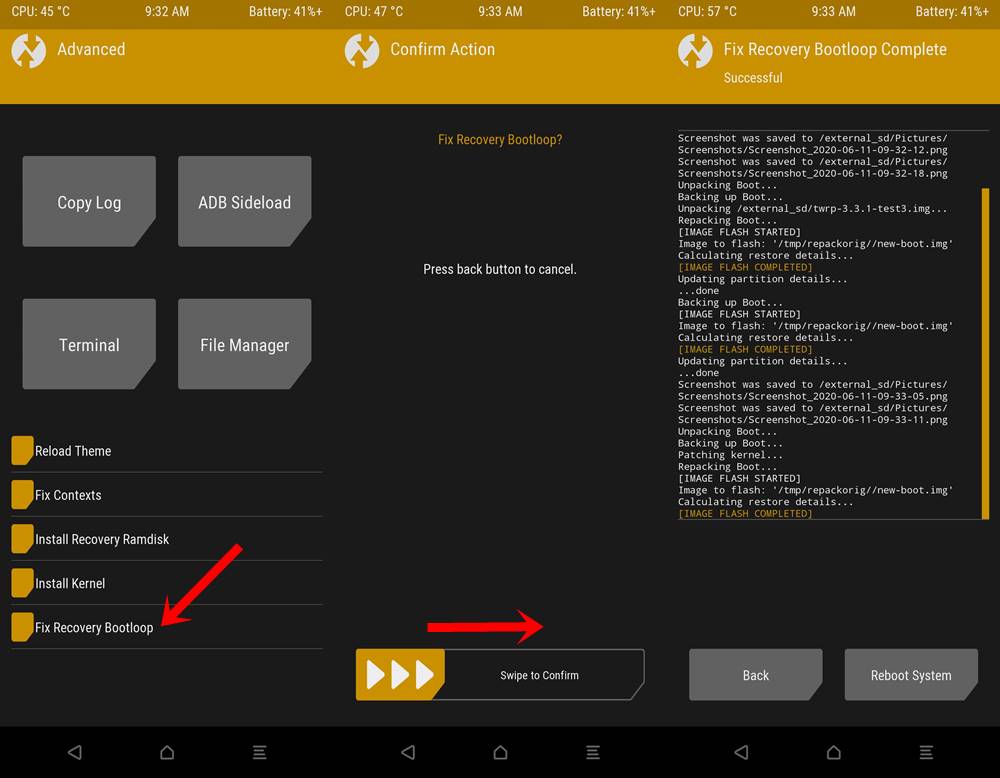 o tambien dicen de usar esta opcion de la foto; 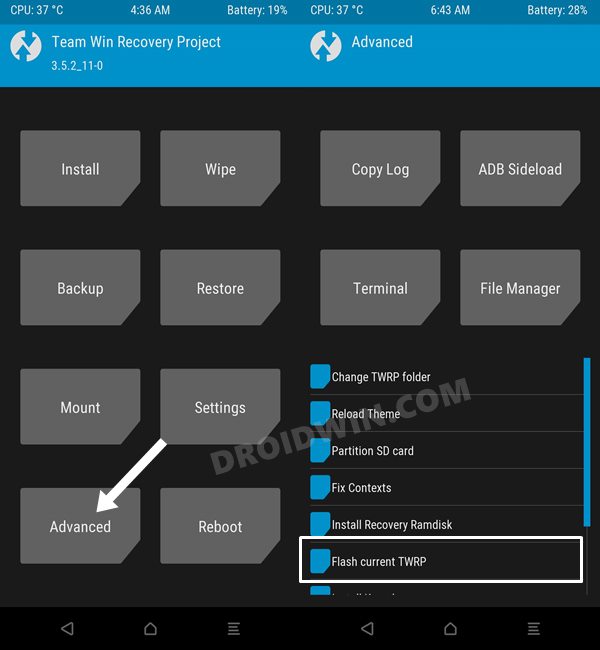 Para rootear con Opcion RAMDISK NO; El archivo que necesitamos extraer de la ROM se llama recovery.img. No valen los recoverys personalizados tipo TWRP 1 Pulsamos en Instalar en el recuadro Magisk , elegimos el método parchear archivo y seleccionamos recovery.img original de la ROM, el archivo parcheado debe estar en la carpeta Download con el nombre magisk_patched.img 2 Pasamos el archivo al PC, abrimos una ventana de MS-DOS en la misma carpeta donde magisk_patched.img y tecleamos el siguiente comando: fastboot flash recovery magisk_patched.img 3 Para salir del modo fastboot tecleamos el comando fastboot reboot El reinicio puede tardar un poco más de lo normal, pero sino reinicia, podemos volver a flashear el archivo recovery.img tecleando el mismo comando pero reemplazando el archivo parcheado por el original no parcheado. Y hasta aquí puedo leer, antes de despedirme decir, que no cabe duda que primero hagáis un resguardo de todo, importante, todo. Un saludo y espero sea de ayuda.
__________________
Mireee UUUsted!!!!! Yo no se naaaaa......Fin de la cita.
 
Última edición por miguel2013 Día 09/11/23 a las 15:06:42. |
| Gracias de parte de: | ||
|
|
|
#2
|
||||
|
||||
|
Decir a las 19 horas que el twrp en la version 14.0.6 global de miui14 no funciona táctil, acabo de instalar la ota y no va el tactil en el twrp recovery.
__________________
Mireee UUUsted!!!!! Yo no se naaaaa......Fin de la cita.
 
Última edición por miguel2013 Día 09/11/23 a las 15:19:17. |
 |
 Estás aquí
Estás aquí
|
||||||
|
||||||